標準コンテンツを使用して WooCommerce 製品ページをデザインするために、GetGenie AI がここにあります。このツールは、WooCommerce 製品ウィザードを使用して、コンバージョンに適した SEO に最適化されたコンテンツを効率的に提供します。 Genie は、WooCommerce 製品の適切なタイトル、有益な長文および短文の説明を作成できます。
GetGenie AI - WooCommerce 製品ウィザード テンプレート #
の助けを借りて、 WooCommerce ウィザードを使用すると、WooCommerce 製品に関する適切なタイトル、大小の説明を生成できます。この WooCommerce 製品ウィザードとその使用プロセスを見てみましょう。
GetGenie WooCommerce ウィザードの使用方法 #
GetGenie WooCommerce 製品ウィザード テンプレートを使用するには、次の場所に移動します。
WordPress 管理者ダッシュボード → Genie を入手 → AI ライティング → 探す WooCommerce ウィザード →「自分のために書く」をクリックします
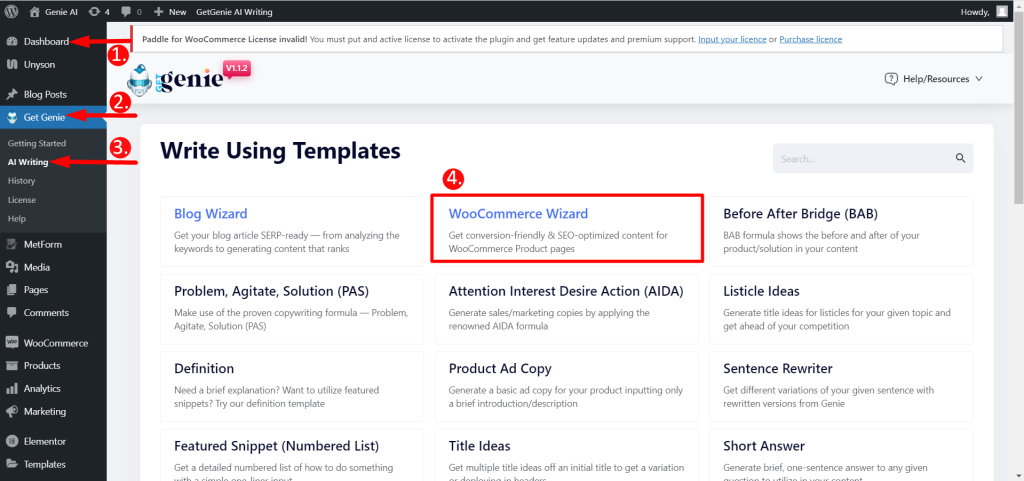
- 選択する WooCommerce ウィザード 製品用
- を入力してください 商品名 現場で
- 与える 製品概要またはキーワード 指定されたフィールドで
- 希望に応じて創造性レベルを設定します (最大5個まで)。レベルは、どの程度のクリエイティブな出力が必要かを定義します。数値が大きいほど、より創造的な出力が提供されます。
- 希望に応じて結果制限を設定します (10まで)。これにより、生成する出力の種類が何種類になるかが決まります。
- ついに、 クリック 商品タイトルの生成、生成 長い説明、 そして 生成する 簡単な説明 WooCommerce 製品ウィザード プラグインを使用します。
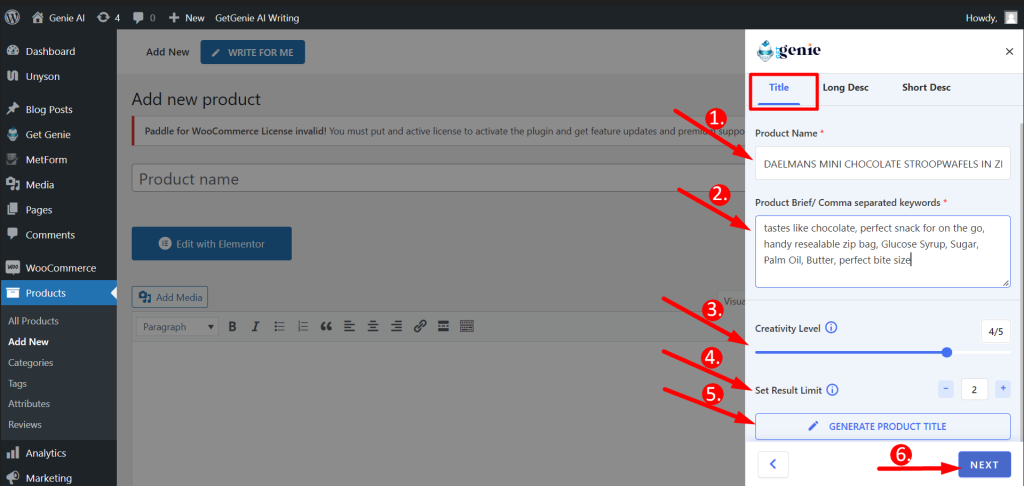
これが、Genie がタイトルと説明を簡単に作成して提供する方法です。お好みのものを選択して、製品に使用してください。
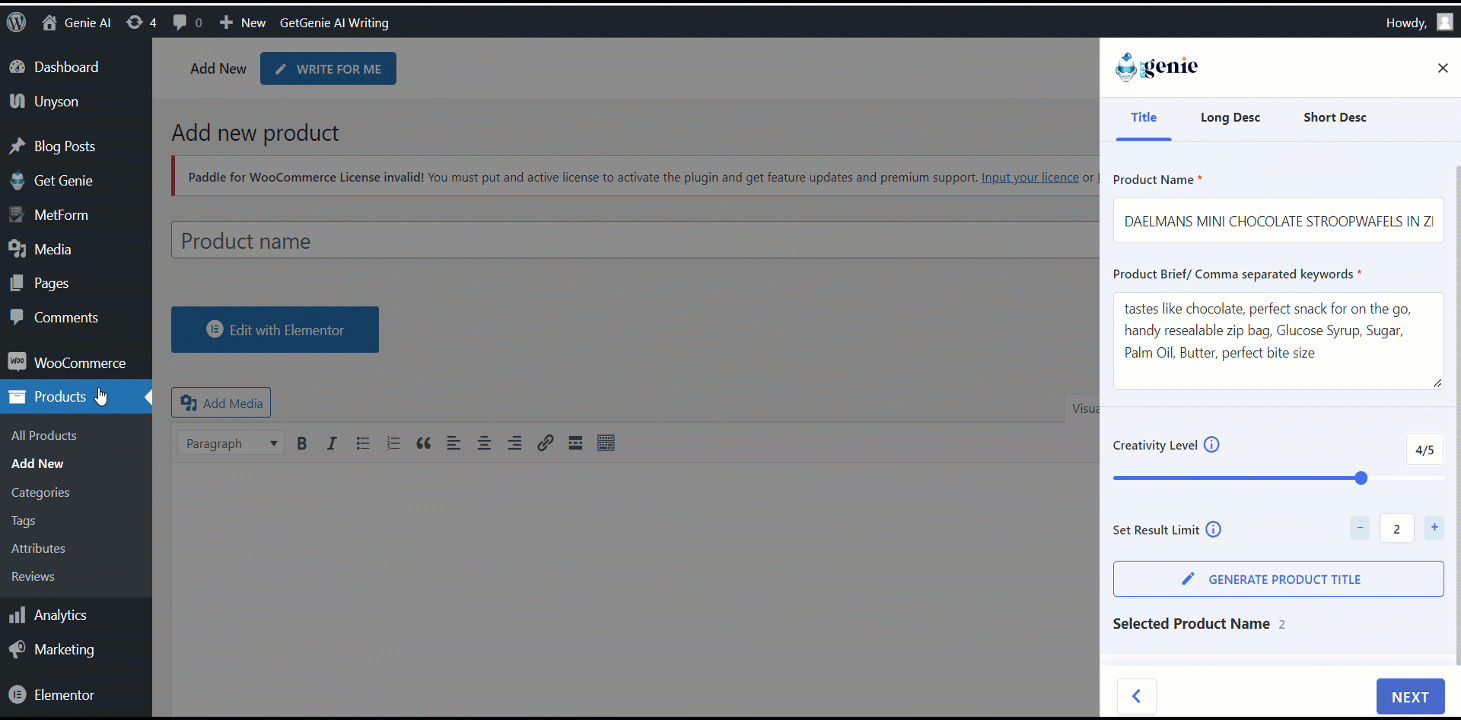
出力をクリックするだけで出力をコピーできます。
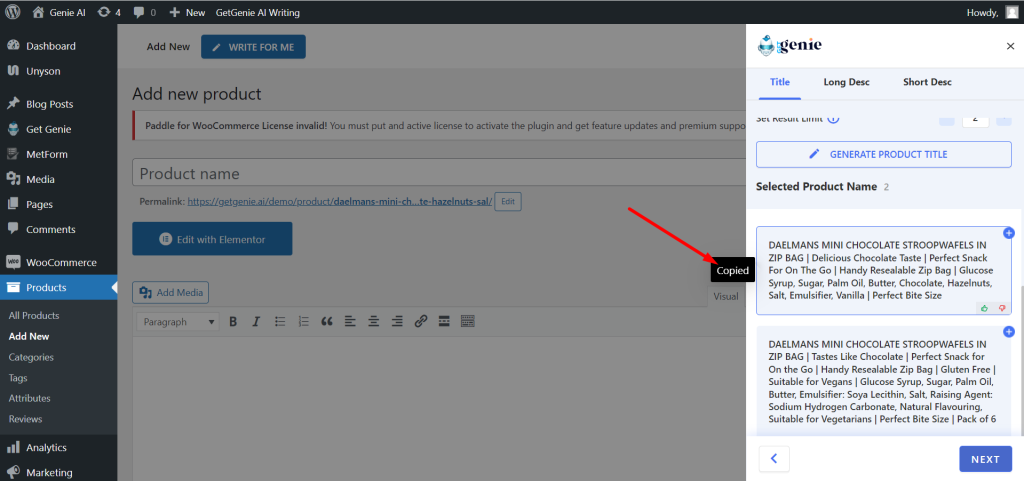
出力を必須フィールドに直接入力するには、 プラス記号を押して、 そして挿入されます。
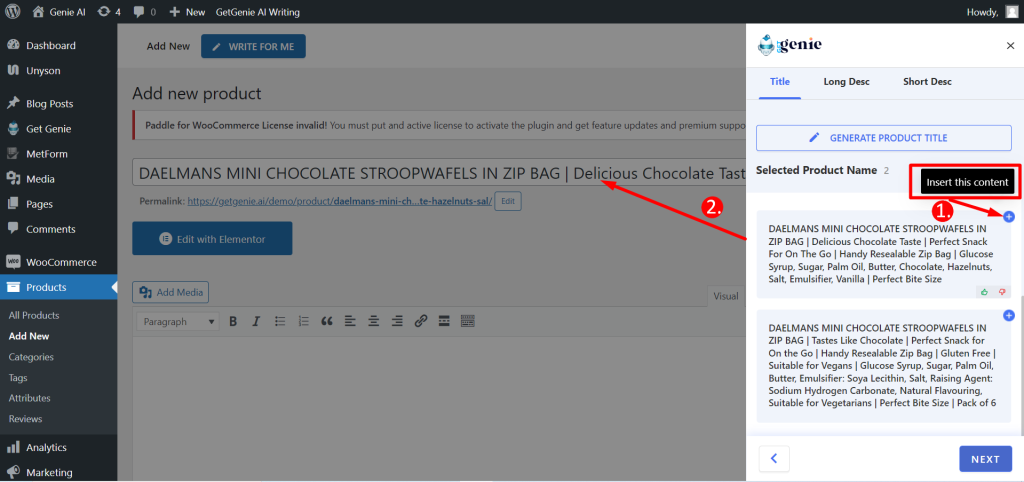
ここでは、Genie が生成したタイトルと説明を WooCommerce 製品に利用する方法を説明します。必要な画像やカテゴリの追加などの編集を行った後、公開することができます。
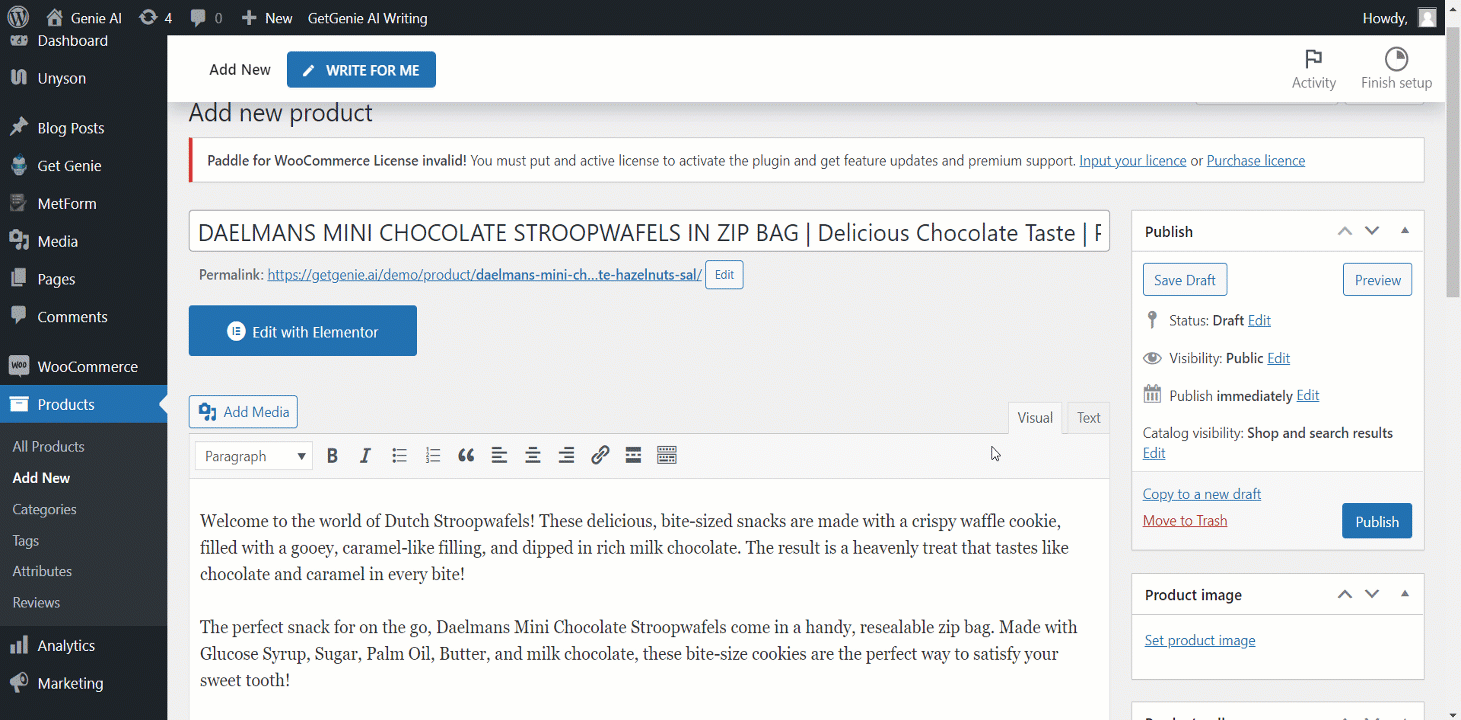
ただし、別のテンプレートがあります WooCommerce 製品の詳しい説明, WooCommerce 製品の簡単な説明、 そして WooCommerce 製品タイトル この WooCommerce 製品ウィザード プラグインで。詳細なドキュメントを確認して、WooCommerce 製品に GetGenie AI をより柔軟に活用する方法を学びましょう。




